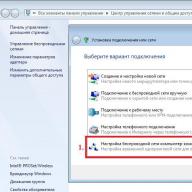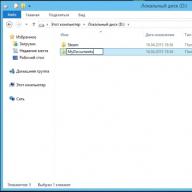Beszéljünk arról, hogy a DVD-meghajtó miért nem olvas lemezeket. A DVD-meghajtókkal kapcsolatos problémák olyan dolgok, amelyekkel szinte minden felhasználó találkozik valamikor. Ebben a cikkben kitaláljuk, mi lehet az oka annak, hogy a DVD-meghajtó nem olvassa a lemezeket, és mit kell tenni ilyen helyzetben.Ha DVD-meghajtója nem olvas lemezeket, ne rohanjon újat vásárolni! Előfordulhat, hogy a lemezek több okból nem játszhatók le. Lehet, hogy a probléma egyáltalán nem a meghajtó hibája.
Ha a DVD-meghajtó meghibásodik, számos módon visszaállíthatja a működését. Az alábbiakban megvizsgáljuk ezeket a módszereket, és azt is elmondjuk, hogyan reprodukálhatja a karcos lemezeket.
A probléma természetének meghatározása.
Először is meg kell határoznia a meghibásodás természetét. Előfordulhat, hogy a DVD-meghajtó egyáltalán nem olvassa be az összes lemezt, vagy csak néhányat. Ellenőrizd. Ha néhány lemez továbbra is olvasható, akkor a probléma a hardverben van. Az alábbiakban elmondom, hogyan kell megoldani.
Mindenekelőtt magukról a lemezekről, pontosabban a lemezek felületének állapotáról lesz szó. Ezután megpróbáljuk visszaállítani a meghajtót korábbi agilitásához a szoftveres korlátozások eltávolításával. Ha az operációs rendszer hibásan működik, előfordulhat, hogy a meghajtó egyáltalán nem olvas semmit. Egyébként előfordulhat, hogy a lemezrögzítésnél ugyanazok a problémák vannak, vagy nem.
A lemez felületének sérülése.
A legtöbb esetben a DVD-meghajtó nem olvassa be a lemezeket a problémás felületükben. Ott kezdjük. Ha a CD/DVD adathordozó nagyon fontos Önnek, megpróbálhatja visszaállítani. Ennek érdekében nézzünk meg több módot.
Próbálja meg finoman letörölni a lemezt egy száraz, puha ruhával. Nagyon fontos, hogy át kell törölni az utakat, a közepétől a szélekig. Semmi esetre se törölje körbe a lemezt! Ily módon megtisztítjuk a lemezt a szennyeződésektől. Ha nincs erősen karcos, ez elég lesz a fájlok számítógépre átviteléhez.
Ha a meghajtó még mindig nem olvassa be, megpróbáljuk csiszolni. Ehhez vigyen fel viaszt tartalmazó lakkot a karcolásokra, és jól dörzsölje át puha ruhával. Legalább egyszer meg tudjuk majd nyitni a lemezt, hogy információt nyerjünk róla a számítógépre.
Ezután telepítünk egy speciális programot a számítógépre, amellyel a sérült lemezt olvashatjuk, például az ingyenes Unstoppable Copier segédprogramot. Másoláskor ez a program megpróbálja többször megszámolni a sérült szektorokat, és ha nem sikerül, kihagyja azokat. Így a lemezről a számítógépre másolhat, bár nem az összes információt, de a legtöbbet.
Az is előfordulhat, hogy a DVD RW írása közben probléma lépett fel, aminek következtében a készülék nem olvassa be. Leggyakrabban ez a helyzet akkor fordulhat elő, ha a rögzítési paraméterek helytelenül vannak beállítva az Alkohol 120% programban. Próbálja újra felvenni, vagy használjon másik DVD adathordozót.
Emlékszel, milyen programokat telepített nemrég, milyen játékokat telepítettek a gyerekek? Gyakran a menedzserek okozzák a problémát. virtuális lemezek, mint például alkohol 120%És Démon eszközök. A játékok saját igényeik szerint telepíthetnek virtuális lemezeket, és ütközhetnek egymással. Egyes esetekben a DVD-meghajtó nem olvas lemezeket a lemezíró program telepítése után Néró.
Annak érdekében, hogy megbizonyosodjon arról, hogy ez a probléma, a tanács egyszerű - bontsa le ezeket a programokat, és nézze meg az eredményt. De előfordulhat, hogy a törlés nem hoz eredményt, hacsak nem tér vissza a rendszer egy korábbi állapotába, amikor még minden működött.
Ha minden működik, akkor ebben az irányban ássuk be a problémát: más analógokat, más verziókat próbálunk ki, csak a szükségeset hagyjuk meg.
„Alkohol” esetén próbálja meg törölni a programbeállítások jelölését "Más programok kényszerítése a lemezek CD-ROM-ként vagy DVD-ROM-ként történő felismerésére".
A probléma második oka az illesztőprogram hibája lehet. A probléma megoldásához, amire szükségünk van "Eszközkezelő".
Az Eszközkezelő eléréséhez nyissa meg a következőt: "Vezérlőpult -> Rendszer" vagy nyomja meg a gyorsbillentyűket "Győzelem + Szünet"és a bal oldalon válassza ki "Eszközkezelő".
A fent említett szoftverek eltávolítása után a virtuális lemezmeghajtók továbbra is jelen lehetnek az eszközkezelőben a szakaszban "DVD és CD-ROM meghajtók". Törölje őket a jobb gombbal kattintva, indítsa újra a számítógépet, és nézze meg az eredményt.
A következőket teheti:
- Menjen a menübe "Kilátás"és válassza ki "Rejtett eszközök megjelenítése".
- Keresse meg az illesztőprogramot az eszközfában "SPTD" a szálban "Nem Plug and Play eszközillesztők".
- Távolítsa el az illesztőprogramot, és indítsa újra a számítógépet.
Ez mind a virtuális lemezmeghajtók öröklése.
Ha nem segít, lépj tovább. fejezetben "IDE ATA/ATAPI vezérlők" A vezérlő két vagy négy csatornája között meg kell találnia azt, amelyhez a DVD-meghajtó csatlakozik. Ezt a négy csatornát például más néven is lehet nevezni "Elsődleges IDE csatorna"És "Másodlagos IDE csatorna", vagy "ATA 0. csatorna"És "ATA Channel 1" mint a fenti képen. Minden csatornát felváltva megnyitunk, és megnézzük "Eszköztípus".
Meg kell találnunk egy eszköztípusú csatornát "ATAPI CD meghajtó" vagy valami ilyesmi.
- Nézd meg a pipát "DMA engedélyezése". Eltávolítjuk, ha van, vagy ellenőrizzük, ha nincs pipa.
- Indítsa újra a számítógépet, és nézze meg az eredményt.
- Ha működik a letiltott opció mellett, jelölje be újra a négyzetet. Indítsa újra és ellenőrizze.
- Meghagyjuk a működő lehetőséget, de kívánatos, hogy a funkció "DMA engedélyezése" be volt kapcsolva.
Bizonyos esetekben ez az egyetlen módja annak, hogy a DVD-ROM működjön ablakok.
Egy másik kiskapu a meghajtó agyának kiegyenesítésére a régió megváltoztatása a beállításokban. Ehhez nyissa meg a DVD-meghajtót az eszközkezelőben és a lapon "DVD régió" nézd meg az aktuális régiót.
Ha meg van írva "Jelenlegi régió: nincs kiválasztva", akkor nem nyúlunk semmihez. És ha valamelyik bal oldalt kiválasztjuk, akkor megpróbáljuk a sajátunkra cserélni. A régióváltási kísérletek száma mindössze 5! Ha teljesen kétségbeesett, megpróbálhatja megváltoztatni a régiót az államtól "Nem választották" valaki másnak. De csak villogással tudod visszaállítani.
Mi a teendő, ha a hardver hibás?
Először is azt tanácsolom, hogy cserélje ki a kábelt egy ismert működő kábelre, és cserélje ki a tápkábelt egy másikra. Ez minden javítás vége lehet.
Működés közben a DVD-meghajtó összegyűjti a port, amely részben leülepszik a lézerfejre. A por miatt a DVD-meghajtó nem olvassa be a lemezeket, vagy olvassa, de nem mindegyiket. Jó lenne szétszedni a meghajtót ill NAGYON ÓVATOSAN Tisztítsa meg a lézerszemet a portól egy vízzel vagy tisztított benzinnel enyhén megnedvesített fülpálcikával.
De nem minden felhasználó tudja szétszerelni a DVD-meghajtót. Ilyenkor a speciális tisztítókorongok segíthetnek, pl. Ragasztott ecsettel ellátott CD-k. Amikor a meghajtó megpróbálja felismerni a lemezt, megpörgeti azt, és a kefék lekefélik a port a lézerfejről.
A túl kemény kefék miatt előfordult, hogy a lézerfej megsérült. A keféknek rugalmasnak kell lenniük, és kenőanyaggal kell rendelkezniük. Legyen tehát óvatos ezekkel a tisztítókorongokkal!
Opcionálisan egy sűrített levegős kannával is kifújhatja a meghajtó belsejét a nyitott tálcán keresztül.
Néha a meghajtó firmware frissítése segít. Meg kell keresnie az új firmware-t a gyártó webhelyén, és szigorúan követnie kell a telepítési utasításokat.
A „haldokló lézer” gyakori jelenség, ha a DVD-meghajtó nem olvas lemezeket. Az elakadt lézer miatt előfordulhat, hogy a CD-lemezek rosszul olvashatók, a DVD-k viszont tökéletesen olvashatók, és fordítva, hiszen minden lemeztípushoz saját lézer tartozik.
A meghajtó valószínűleg elvégezte a dolgát, ha a fentiek egyike sem segített. Ne aggódjon, és vásároljon újat, mert ma olcsók.
Hogyan lehet olvasni egy rossz lemezt?
Egy rossz lemez olvasásához speciális programok vannak, például fizetős Rossz másolat vagy ingyenes Megállíthatatlan fénymásoló. A programok megpróbálják többször is beolvasni a hibás szektort különböző paraméterekkel, és ha semmi sem működik, egyszerűen kihagyják és továbblépnek. Ily módon mindent elmenthet, amit csak lehet. Általános szabály, hogy hang és videó esetén a veszteség nem észrevehető.
Ma megtanulta, mit tehet, ha a DVD-meghajtó nem olvas lemezeket. Remélem, hogy a fenti információk segítenek pénzt megtakarítani új meghajtó vásárlásakor, vagy megoldást találni arra, hogy DVD-meghajtója nem ismeri fel a lemezeket.
Ez minden most! Remélem, találtál magadnak valami hasznosat és érdekeset ebben a bejegyzésben.
A CD/DVD-meghajtókat gyakorlatilag már nem használják a mindennapi életben, de bizonyos helyzetekben nem nélkülözheti őket. A ritka használat miatt néhány felhasználó problémába ütközik, amikor a meghajtó nem olvassa a lemezeket. Ez a cikk ismerteti, hogy mi a teendő, ha ez megtörténik a Windows 7 rendszeren, valamint a megelőzési módszerek.
A meghibásodás okai
A lemezolvasási problémának több megoldása is van, de először nézzük meg a probléma lehetséges okait:
- sérült lemez;
- a meghajtó fizikai meghibásodása;
- driver probléma;
- OS hibás működés.
Tanács! Mielőtt további manipulációkat végezne, ellenőrizze magának a lemeznek a működését. Talán itt van a probléma.
Megoldási lehetőségek
A probléma megoldásának többféle módja van. Nézzük őket az előfordulás gyakorisága szerint.
Jegyzet! Minden lépés leírása a Windows 7 operációs rendszerre vonatkozik. A Windows 8 és újabb verzióiban a kérdéses programfelület eltérő lehet.
Hardver ellenőrzés
A vasproblémák leggyakrabban két esetben fordulnak elő:
- rossz lemezmeghajtó csatlakozás (PC-re vonatkozik);
- a készülék belső sérülése.
Az első esetben előfordulhat, hogy a tápkábel (a képen bal oldalon) és/vagy az adatátvitel (jobb oldalon) nincs teljesen behelyezve, vagy fizikailag megsérülhet. Ez utóbbi főleg csak az adatátviteli hurokra vonatkozik. Ez mindenekelőtt csendes recsegő hangként nyilvánul meg a kábel hajlításakor, ami azt jelzi, hogy ki kell cserélni.
A második esetben a meghajtó nem tud adatokat olvasni a lemezről a lencsén lerakódott por, vagy a leolvasó lézerchip kiégése miatt. Ha ilyen helyzetek merülnek fel, jobb, ha új meghajtót veszünk, mert a javítása drágább.
A meghajtó bekapcsolása
Lehetséges, hogy a meghajtó szoftver szinten kikapcsolt. Ez rendszerhiba vagy nem szándékos felhasználói beavatkozás miatt következik be.
- Kattintson a Start menü → Vezérlőpult elemre.

- Lépjen a Rendszer és biztonság elemre.

- Nyissa meg az "Eszközkezelőt" → kattintson a "DVD- és CD-ROM-meghajtók" elemre.

 Ha nincs meghajtó a legördülő listában, tegye a következőket:
Ha nincs meghajtó a legördülő listában, tegye a következőket: Jegyzet! A „DVD- és CD-ROM-meghajtók” elem hiánya a listában azt jelenti, hogy a számítógép nem észleli az eszközt hardverszinten, a fent leírtak szerint.

- Ezt követően a lemezolvasásnak működnie kell.
Az illesztőprogram újratelepítése
A meghajtó működőképességéért felelős szoftver újratelepítésének szükségessége rendszerhiba (ritkábban vírusok miatt) vagy operációs rendszer frissítése esetén fordul elő.
Szoftver eltávolítása
A meghajtó használatának problémája néha a telepített multimédiás programok miatt fordul elő, amelyek virtuális eszközöket hoznak létre. Közülük a leghíresebbek: „Nero”, „Daemon Tools”, „CDBurnerXP”.
Az ilyen szoftverek eltávolításához jobb, ha harmadik féltől származó segédprogramot használ (például „Eltávolító eszköz”), nem pedig a beépített Windows-eszközt.
- Indítsa el az "Eltávolító eszközt".
- Válassza ki a virtuális meghajtók létrehozására szolgáló programot → „Eltávolítás”.

- Elindul a törlés. Erősítse meg választását.

- A rendszer megkeresi az eltávolítandó szoftverrel kapcsolatos fennmaradó fájlokat és rendszerleíró bejegyzéseket. Ha ilyen elemeket talál, távolítsa el őket.


- Az eltávolítási eljárás befejezése után zárja be az értesítési ablakot és magát a segédprogramot.

- Indítsa újra a számítógépet.
Rendszer-visszaállítás
Az előző lépések végrehajtása nem garantálja a helyzet kijavítását, mivel a Windowsnak kritikus hibái lehetnek. A beépített rendszer-helyreállító eszköz segít ezek megszüntetésében.
Fontos! Ez az eljárás csak akkor lehetséges, ha már van egy korábban létrehozott visszaállítási pont a számítógépen.
- Nyissa meg a „Start” → „Minden program” menüpontban.

- Lépjen a „Standard” → „Service” mappába.


- Futtassa a Rendszer-visszaállítást.

- A megjelenő ablakban kattintson a „Tovább” gombra.

- Válassza ki a legfrissebb visszaállítási pontot a listából → „Tovább”.

- Amikor a folyamat befejeződött, kattintson a „Kész” gombra.

Ezt követően a számítógép újraindul, és a meghajtónak újra működnie kell.
Fontos! Ha nincs visszaállítási pont a számítógépen, akkor a rendszer teljes újratelepítése szükséges. Ennek módját a „” cikk tárgyalja.
következtetéseket
Ez a cikk a CD/DVD-meghajtóval történő lemezolvasással kapcsolatos probléma megoldásának számos módját tárgyalja. A felkínált opciók alkalmasak PC-khez és laptopokhoz. Ellenőrizze a meghajtó fizikai állapotát, majd folytassa a szoftveres eljárásokkal.
A kedvenc játékok és régi videók mentésére továbbra is a DVD és CD adathordozókat használják, így továbbra is aktuális a kérdés, hogy mi a teendő, ha a lemez nem olvasható.
Mi a teendő, ha a lemez olvashatatlan?
Először is meg kell győződnie arról, hogy a számítógép lemezmeghajtója megfelelően működik. Ez könnyen ellenőrizhető, ha más hasonló adathordozót helyez bele.
Működik a meghajtó? Karcolások és sérülések mind a munka, mind az ellentétes oldalon lehetetlenné tehetik az olvasást. Kisebb karcolásokkal kisimíthatod a felületet, ha a sérült területeket gondosan bevonod színtelen, de nem matt körömlakkal.

De vannak más mechanikai hatásmódok is:
- Polírozás. Először törölje le a lemezt egy szöszmentes ruhával. A monitor törléséhez használhat speciálisakat. A mozdulatokat ne körben végezze, hanem az ösvényeken át. Óvatosan vigye fel viaszt tartalmazó lakkot a sérült területekre. Hajtson végre néhány csiszolóvonást a felesleges termék eltávolításához.
- Fagyasztó. A papírborítékban lévő lemezt fél órára hűtőszekrénybe helyezzük, majd azonnal behelyezzük a meghajtóba, és elmentjük a számítógépre.
- Vannak, akik fogkrémet (olcsó, adalékanyagok nélkül, fehér) vagy briliáns zöldet használnak.

Mit tehetek még a lemez olvasásához?
A rekordok helyreállításához szoftveres lehetőségek is vannak:
- A sérült információkat az ingyenesen letölthető Unstoppable Copier segédprogram segítségével olvashatja el. Ha nem is mindent, az információ nagy részét a merevlemezére mentheti.
- Előfordul, hogy egyes programok vagy játékok telepítése után a meghajtó elveszíti a lemezolvasási képességét. Emlékezzen arra, amit előző nap telepített, és próbálja meg eltávolítani. Ezután korai rendszer-visszaállítási pontot kell használnia, majd újra kell indítania a számítógépet. Az biztos, hogy eltávolíthatja a DVD-meghajtót az eszközkezelőből, és újraindítás után minden automatikusan visszaáll.

- A Microsoft Fixit.dvd.Run, Nero Drive Speed és CDSlow segédprogramjai megoldják a lemezproblémákat, és automatikusan elvégzik a javításokat. Meg kell várnia, amíg az eszköz beolvasása megtörténik. A program teljesen és visszavonhatatlanul visszaállítja a sérült fürtöket. Miután a lézereszközről származó információ megjelenik a számítógép merevlemezén, a helyreállítás befejezhető például a CDCheck segédprogrammal.
- Ha CD-lemezképet hoz létre a Clone CD, Easy CD Creator, Nero vagy CDRWin segítségével, helyreállíthatja az ISOBuster vagy a WinISO információkat. Még a Windows Commander ISO fájlok beépülő modulja is segíthet ebben.
- A BadCopy Pro program segít megoldani a problémát. A párbeszédpanelek használatával minden műveletet kérni fog.
Egyáltalán nem szükséges kidobni egy sérült információforrást, bár nem tény, hogy türelme teljes mértékben meg lesz jutalmazva.
Annak ellenére, hogy a CD/DVD-meghajtók használata fokozatosan átadja a helyét az információolvasás más módszereinek, ennek ellenére számos műveletnél még mindig nagyon releváns, például egy lemezen tárolt operációs rendszer telepítésekor. Ezért ennek az eszköznek a meghibásodása nagyon nem megfelelő lehet. Nézzük meg, mi okozza, hogy a meghajtó nem olvassa a lemezeket, és hogyan lehet megoldani ezt a problémát a Windows 7 rendszerben.
Nem fogunk az optikai meghajtóról való információolvasás problémájának ilyen banális okára, mint magának a lemeznek a hibájára összpontosítani, hanem a meghajtó és a rendszer hibáira összpontosítunk. Az általunk vizsgált probléma fő okai között szerepelhetnek:
- Meghajtó hardverhibái;
- OS hiba;
- Driver problémák.
Az alábbiakban megvizsgáljuk a probléma lehető legrészletesebb megoldásának különböző módjait.
1. módszer: Hardverproblémák megoldása
Először is koncentráljunk a hardverproblémák megoldására. A meghajtó nem olvassa be a lemezeket a meghibásodás vagy a helytelen csatlakozás oka lehet. Először ellenőriznie kell a kábelek csatlakozását a SATA vagy IDE portokhoz. A lehető legszorosabban kell behelyezni a csatlakozókba. Megpróbálhatja újra csatlakoztatni az eszközt egy másik porthoz (általában több van belőlük). Ha a probléma oka magában a kábelben rejlik, megpróbálhatja megtisztítani az érintkezőket, de jobb, ha újat cserél.
Azonban nagyon valószínű, hogy maga a meghajtó elromlott. Ennek egyik közvetett megerősítése lehet, hogy olvassa a DVD-ket, de nem olvassa a CD-ket, vagy fordítva. Ez a lézer működésének hibáit jelzi. A meghibásodás különféle formákban nyilvánulhat meg: a mikroáramkörök túlmelegedés miatti meghibásodásától a lencsén történő porleragadásig. Az első esetben nem nélkülözheti a technikus szolgáltatásait, de még jobb, ha egy működő CD/DVD-ROM-ot vásárol. A második esetben megpróbálhatja megtisztítani a lencsét egy pamut törlővel. Bár egyes készülékmodelleknél ez meglehetősen problémás, mivel a gyártók nem szétszerelésre tervezték őket.
2. módszer: Engedélyezze az Eszközkezelőben
Azonban még egy működő meghajtó is letiltható valamilyen meghibásodás vagy szándékos cselekvés miatt. "Eszközkezelő". Ezért feltétlenül ellenőrizni kell ezt az opciót, és ha szükséges, aktiválja a meghajtót.
- Kattintson "Rajt". Menj "Kezelőpanel".
- Menj "Rendszer és biztonság".
- Most nyomja meg "Eszközkezelő".
- Kezdődni fog "Eszközkezelő". A felszerelések listájában kattintson a névre "DVD és CD-ROM meghajtók". Ha ez a név nem jelenik meg, vagy a meghajtó neve nem jelenik meg, amikor rákattint, az vagy hardverhibát jelent a meghajtóban, vagy le van tiltva. Az első esetben az eljárást lásd 1. módszer. Ha a DVD/CD-ROM egyszerűen le van tiltva, akkor a probléma ott is megoldható.
- Kattintson a vízszintes menüre "Akció". Választ "Hardverkonfiguráció frissítése".
- A rendszer új eszközkeresést hajt végre.
- Ezt követően kattintson újra "DVD és CD-ROM meghajtók". Ezúttal, ha minden rendben van a meghajtó hardverével, akkor a nevét kell megjeleníteni.







3. módszer: Illesztőprogramok újratelepítése
A következő ok, amiért a meghajtó nem látja a lemezt, a helytelenül telepített illesztőprogramok. Ebben az esetben újra kell telepítenie őket.

Ha ez a módszer nem segít, használhat speciális módszereket.
4. módszer: Távolítsa el a programokat
A lemezek meghajtón keresztüli olvasásával kapcsolatos problémát a virtuális meghajtókat létrehozó egyedi programok telepítése okozhatja. Ide tartoznak mások is. Ezután meg kell próbálnia eltávolítani ezt a szoftvert, de jobb, ha ezt nem Windows eszközökkel, hanem például speciális alkalmazásokkal teszi.
- Indítsa el az Eltávolító eszközt. Az alkalmazás ablakában megnyíló listában keresse meg azt a programot, amely virtuális lemezeket hozhat létre, jelölje ki, majd kattintson "Eltávolítás".
- Ezt követően elindul a kiválasztott alkalmazás szabványos eltávolítója. Cselekedjen az ablakában megjelenő ajánlások szerint.
- Az eltávolítás után az Eltávolító eszköz átvizsgálja a rendszert a fennmaradó fájlok és rendszerleíró bejegyzések után.
- Ha a rendszer eltávolított elemeket észlel, az Eltávolító eszköz megjeleníti ezek listáját. Ha teljesen el szeretné távolítani őket a számítógépről, kattintson a gombra "Töröl".
- A maradék elemek eltávolítási eljárásának befejezése után egyszerűen a gombra kattintva ki kell lépnie az információs ablakból, amely jelzi az eljárás sikeres befejezését. "Bezárás".





5. módszer: Rendszer-visszaállítás
Egyes esetekben a fenti programok eltávolítása esetén is fennállhat a lemezolvasási probléma, mivel ennek a szoftvernek sikerült végrehajtania a megfelelő változtatásokat a rendszeren. Ebben és néhány más esetben célszerű visszaállítani az operációs rendszert egy olyan visszaállítási pontra, amelyet a leírt hiba fellépése előtt hoztak létre.
- Kattintson "Rajt". Menj "Minden program".
- Menjen a könyvtárba "Alapértelmezett".
- Nyissa meg a mappát "Szolgáltatás".
- Keresse meg a feliratot "Rendszer-visszaállítás"és kattintson rá.
- Elindul a szabványos operációs rendszer-helyreállító segédprogram. Kattintson "További".
- A következő ablakban megjelenik a visszaállítási pontok listája. Válassza ki a legfrissebbet, amely a meghajtóprobléma fellépése előtt készült, és kattintson a gombra "További".
- A következő ablakban a kiválasztott pont helyreállítási folyamatának elindításához kattintson a gombra "Kész".
- A számítógép újraindul, és megtörténik a helyreállítási eljárás. Ezt követően ellenőrizheti a meghajtó működését.







Amint láthatja, annak oka, hogy a meghajtó nem látja a lemezeket, számos tényező lehet, mind hardver, mind szoftver. De ha egy hétköznapi felhasználó nem mindig képes önállóan megoldani egy hardverproblémát, akkor szoftverhibák esetén vannak olyan műveleti algoritmusok, amelyeket szinte mindenki tud kezelni.
Jó nap.
A számítógépek vagy laptopok tulajdonosai olyan helyzetbe kerülhetnek, amikor a meghajtó nem látja a Windows 7 lemezeket, 15 perccel ezelőtt azonban minden rendben volt. Mi történt? Valójában, mint mindig, sok oka lehet. Leggyakrabban a problémák bizonyos szoftverek működéséhez kapcsolódnak. Ezenkívül ezt befolyásolja az illesztőprogram meghibásodása. És néha ez a meghajtó meghibásodása miatt történik. Ebben a cikkben elmondom, hogyan keltheti újra életre készülékét.
Az első dolog, amit meg kell tenni, a betegség okának megállapítása. Tehát először is vizsgáljuk meg magát a hordozható memóriát. Ha nincs karcolás vagy sérülés a lemez fémbevonatán, folytassa a lemezmeghajtó ellenőrzésével.
Ehhez különféle CD-k és DVD-k szükségesek. A legjobb, ha rendelkeznek engedéllyel. Ha nincs ilyen, akkor csak a nemrég rögzítetteket kell használnia. Biztos, hogy a probléma nem a hordozható memóriában van? Menjünk tovább.

Ellenőrizni kell, hogy van-e válaszjel az összetevőtől. Kell egy kis:

Gondoljon arra, hogy mit csinál mostanában a számítógépen. Talán valami új szoftvert telepítettek a berendezésre. Vagy fordítva – törölték. Mi a teendő az utóbbi esetben? A megoldás az illesztőprogram újratelepítése. Első lépésben új szoftvert kell találnia és eltávolítania.
A készülékedhez megfelelő szoftvert egyébként a berendezésgyártó vagy az alaplap fejlesztő honlapján találod. Ezenkívül lehetőség van az egyik program használatára, amely lehetővé teszi a szükséges szoftverek megtalálását és telepítését.
A fentiek mellett a háziállatokból származó szokásos por és szőr problémákat okozhat a meghajtó olvasásakor. Hogyan lehet ettől megtisztítani? Nyissa ki és nézzen be egy zseblámpával. Ha ezt nem hajlandó megtenni, akkor gemkapcsot és egy speciális kis lyukat használunk az elülső falon. Ezután vattakoronggal és egyéb puha eszközökkel megtisztítjuk. A videóban részletesen megtekintheti:
Microsoft javítsa ki( )
Ha a fentiek hirtelen nem segítettek, és a lemezek továbbra sem olvashatók a laptopon vagy a számítógépen, speciális szoftvert kell használnia. Az egyik legsikeresebb megoldást tartják számon Microsoft javítsa ki. A hivatalos szoftvert közvetlenül a címen találja meg fejlesztői weboldal. A legfontosabb dolog a megfelelő bitmélység kiválasztása - 32 vagy 64 bit. Ezen túlmenően, jobb figyelni az összeszerelésre - maximum vagy otthon. Ezután egy sor lépésen megyünk keresztül.